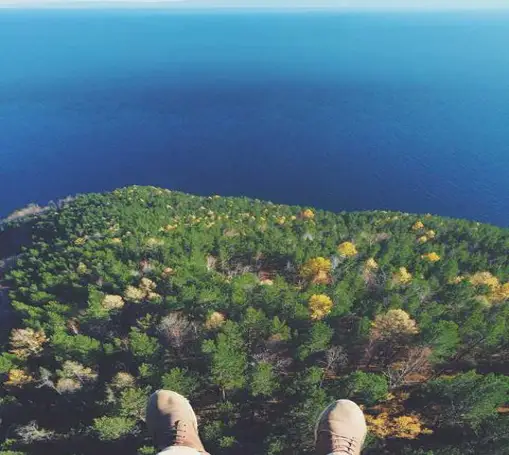알로카시아는 요즘 많은 사람들이 반려식물로 선택하고 있는 매력적인 관엽식물입니다. 아름다운 잎과 이국적인 모양으로 인테리어 효과를 높여주며, 공기 정화 기능도 뛰어난 식물입니다. 그러나 알로카시아를 건강하게 기르기 위해서는 적절한 관리가 필요합니다. 이번 글에서는 알로카시아를 키우기 위한 다양한 팁과 물주기 관리 요령에 대해 알아보겠습니다.

알로카시아의 특성과 환경
알로카시아는 약 50여 종이 있으며, 그 중에서 특히 많은 사랑을 받고 있는 품종들이 있습니다. 대부분 열대지방에서 자생하며, 따뜻하고 습한 환경을 선호합니다. 일반적으로 이상적인 온도는 20도에서 25도 사이로, 겨울철에는 10도 이하로 내려가지 않도록 관리해야 합니다. 알로카시아는 햇빛을 좋아하지만, 직사광선보다는 간접광을 선호하므로, 밝은 그늘에서 키우는 것이 좋습니다.
알로카시아 키우기 기본 요령
- 온도: 알로카시아는 따뜻한 환경을 좋아하므로, 겨울에는 반드시 실내에서 기르도록 하세요. 실내온도가 10도 이하로 내려가면 생육에 문제가 생길 수 있습니다.
- 빛: 직사광선에 노출되지 않도록 하며, 적당한 간접광이 비치는 장소에서 기르는 것이 좋습니다.
- 습도: 습한 환경을 선호하므로, 실내 공기가 건조할 경우에는 자주 공중 분무를 통해 습도를 높여 주세요.
물주기 관리 방법
알로카시아는 과습에 취약한 식물이기 때문에 물주기에는 각별한 주의가 필요합니다. 물을 줄 때는 몇 가지 방법을 통해 적절하게 관리할 수 있습니다.
물주기 기본 원칙
- 흙 상태 확인: 물을 주기 전에는 흙의 겉면이 마른 것을 확인해야 합니다. 손가락으로 흙속 1인치 깊이까지 확인해 마른 느낌이 들면 물을 줄 시점입니다.
- 충분한 물주기: 화분 바닥에서 물이 흘러 나올 때까지 충분히 물을 주어야 합니다. 이렇게 함으로써 뿌리 전체가 물을 흡수할 수 있습니다.
- 적당한 주기: 일반적으로 성장기에는 일주일에 한 번 물을 주는 것이 좋으며, 겨울철에는 물주기 주기를 조금 늘릴 수 있습니다. 흙이 완전히 마르지 않도록 주의하세요.
물주기 시 유의할 점
과습을 방지하기 위해서 물빠짐이 좋은 흙과 화분을 사용해야 합니다. 또한, 물주는 시간을 정해 규칙적으로 관리하는 것이 중요합니다.
- 물빠짐: 화분의 바닥에 배수 구멍이 있어야 하고, 바닥에 자갈 등을 깔아 배수가 원활하게 이루어져야 합니다.
- 수분 유지: 날씨가 건조할 경우 잎에 수시로 물을 분무하여 공중 습도를 높여주는 것도 좋은 방법입니다.
- 특별한 신호 인지: 잎이 처지거나 힘이 없을 경우 물이 필요하다는 신호일 수 있으므로, 이러한 변화에 유의하세요.
알로카시아 관리 시 주의사항
알로카시아는 아름다움과 더불어 주의 깊은 관리가 필요한 식물입니다. 다음은 일반적인 문제와 그에 대한 대처 방법입니다.
잎의 변화 감지
알로카시아의 잎이 노랗게 변하거나 시드는 현상은 주로 과습이나 햇빛 부족으로 발생합니다. 이 경우 다음을 체크해야 합니다.
- 햇빛 확인: 직접적인 햇빛을 피하며, 적절한 장소에서 기르고 있는지 점검하세요.
- 비료 관리: 만약 오랫동안 분갈이를 하지 않았다면, 비료가 부족할 수 있습니다. 봄과 가을에 적당한 비료를 주면 좋습니다.

병해 및 관리
과습으로 인한 무름병이 발생할 수 있으며, 이러한 현상이 보이면 즉시 물주기를 중지하고 통풍을 개선해야 합니다. 또한, 잎에 먼지가 쌓이지 않도록 정기적으로 닦아주는 것이 잎의 건강에도 좋습니다.

분갈이와 번식
알로카시아는 건강한 생육을 위해서 정기적인 분갈이가 필요합니다. 일반적으로 1년에 한 번 봄철에 분갈이를 하는 것이 가장 좋습니다. 이때는 다음과 같은 사항을 고려해야 합니다.
분갈이 방법
- 기존 흙과 뿌리를 최대한 보존하며 새로운 화분에 옮겨 심습니다.
- 배수성이 좋은 흙을 사용하여 과습을 방지하며, 통기성이 좋은 환경을 조성합니다.
- 분갈이 후에는 통풍이 잘 되는 그늘에서 며칠간 식물을 적응시켜 주세요.
번식 방법
알로카시아는 삽목이나 자구를 통한 번식이 가능합니다. 건강한 줄기를 잘라서 물에 담아두면 뿌리가 나기 시작하며, 이 상태에서 새로운 화분에 옮겨 심으면 됩니다.
알로카시아는 관리가 다소 까다로울 수 있지만, 제대로 키운다면 아름다움으로 보답해 줄 것입니다. 다양한 관리 요령을 바탕으로 여러분의 알로카시아와 함께 즐거운 시간을 보내시기 바랍니다!
자주 찾으시는 질문 FAQ
알로카시아에 물을 얼마나 자주 주어야 하나요?
성장기에는 대략 일주일에 한 번 물을 주는 것이 적당합니다. 겨울철에는 물주기를 약간 줄일 수 있습니다.
알로카시아 물주기 시 주의해야 할 점은 무엇인가요?
과습을 피하기 위해 흙의 겉면이 마른 것을 확인한 후 물을 주는 것이 중요합니다. 또한 물 빠짐이 좋은 화분을 사용하는 것이 좋습니다.
알로카시아의 흙 상태는 어떻게 체크하나요?
손가락을 흙속 1인치 정도 깊이로 넣어 마른 느낌이 드는지 확인하세요. 이렇게 하면 흙이 충분히 마른 상태인지 알 수 있습니다.
알로카시아의 잎이 처지면 어떤 조치를 해야 하나요?
잎이 처지는 경우 물이 부족한 신호일 수 있으니, 즉시 물을 주고 흙의 상태를 점검해야 합니다.
물주기 외에 알로카시아를 어떻게 관리해야 하나요?
햇빛과 습도를 조절하는 것이 중요하며, 정기적으로 잎을 닦아 주고 통풍이 잘 되는 환경을 유지해야 합니다.